Tumblr hace que bloguear sea súper fácil. Los diferentes tipos de post disponibles, combinados con la capacidad de volver a bloguear casi cualquier cosa, se traduce en una experiencia como ninguna otra. Sin embargo, cuando tienes un montón de posts acumulados a lo largo de los años, no es tan fácil gestionarlos. Y ahí es donde entra en escena el editor de publicaciones masivas menos desconocido de Tumblr.
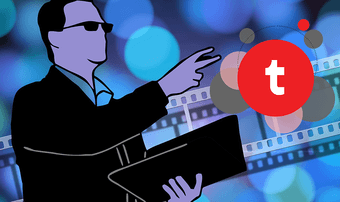
El Editor de publicaciones masivas, o el Mega Editor como se le llama a menudo, le ofrece la posibilidad de eliminar varias publicaciones a la vez. No sólo eso, sino que también puede modificar las etiquetas de numerosos mensajes de una sola vez. Suena bastante útil, ¿verdad? Sin embargo, no es con sus fallas y limitaciones como pronto lo descubrirás.
Por lo tanto, vamos a repasar los fundamentos del uso del Tumblr Mass Post Editor y averigüemos cómo funciona. Sin embargo, no dejes que te afecte, porque también vas a aprender sobre una ingeniosa mini-extensión de New XKit. Esta nueva extensión mejora la funcionalidad del Mega Editor drásticamente.
Tabla de contenidos
Cómo llegar al editor de publicaciones masivas
Cargar el Editor de Postes en Masa es bastante complicado si no sabes cómo hacerlo. Se supone que debe estar en el tablero de mandos, pero ¿dónde exactamente? Empieza abriendo el menú de Cuenta – bajo tu blog principal, selecciona Posts.
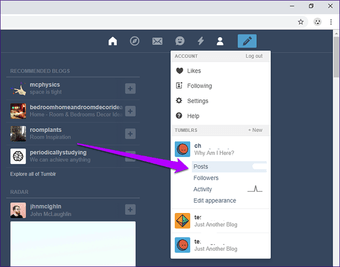
Y luego ves la opción de Editor de Correo Masivo en letra pequeña a la derecha del tablero de mandos – es casi como si Tumblr no quisiera que lo encuentres. Haz clic en él y serás llevado directamente al Mega Editor.
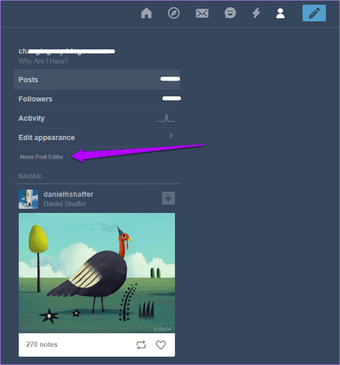
Pero espera. ¿Cómo consigues que abra un blog secundario? Parece que no hay un selector de blogs en ningún lugar dentro del Mega Editor, ¿verdad? Pero mira la barra de direcciones de tu navegador. Simplemente reemplace el nombre de usuario de su blog principal por el de un blog secundario, y luego presione Enter para cargarlo inmediatamente.
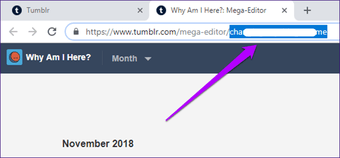
Una forma alternativa de llegar a un blog secundario es abrir dicho blog a través del tablero de mandos y luego lanzar directamente el Editor de Postes Masivos. Pero para un cambio rápido, es mucho mejor reemplazar el nombre de usuario en la barra de direcciones.
Funcionalidad y limitaciones
Ahora que ya sabe cómo llegar al Editor de Correo Masivo, veamos cómo funciona en realidad. Como puede ver, todos los mensajes se presentan en formato de miniaturas, pero desglosados por mes para facilitar la tarea de localizar los elementos.
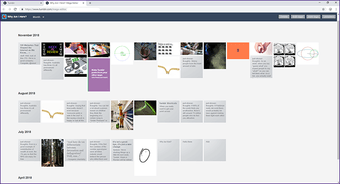
Mientras que puedes desplazarte hacia abajo para llegar a tus publicaciones más antiguas, puedes usar el menú desplegable de la esquina superior izquierda del editor para cargar publicaciones a partir de cualquier mes de cualquier año.
Esta funcionalidad, como verás más adelante, es crucial para una gestión eficaz de los mensajes con los filtros de mini-extensión del nuevo XKit, ya que sólo se ven afectados los mensajes que se cargan en la página en un momento dado.
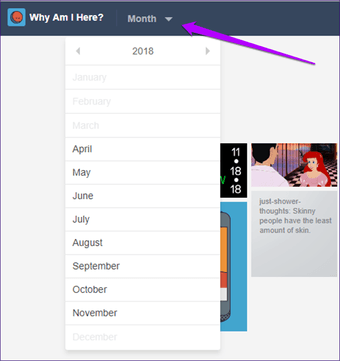
Aparte de los mensajes basados puramente en texto, las miniaturas hacen que sea bastante fácil identificar otros tipos de mensajes – si tienes dudas, siempre puedes hacer doble clic en una miniatura para cargar el mensaje en una pestaña dedicada, aunque la capacidad de maximizarlos directamente dentro del editor habría funcionado de maravilla.
En la esquina superior derecha del Editor de Publicaciones en Masa, tiene un conjunto de opciones auto-explicativas etiquetadas Borrar, Editar Etiquetas, Agregar Etiquetas y Deseleccionar.
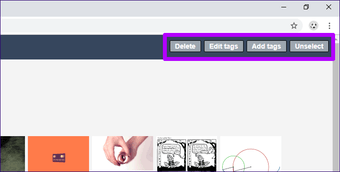
Para deshacerse de los mensajes no deseados, simplemente haga clic en las miniaturas de los mensajes para seleccionarlos. Lamentablemente, no puedes arrastrar el cursor para seleccionar un montón de ellas de una sola vez. Y, también hay un límite máximo de 100 posts que no puedes exceder en ningún momento, lo cual es probablemente el mayor fallo del Editor de Postes Masivos.
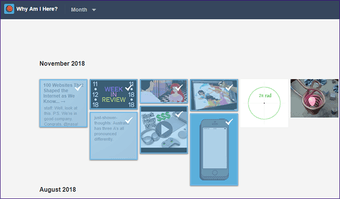
Una vez que seleccione las miniaturas, haga clic en Eliminar. Finalmente, haga clic en OK en la ventana emergente de confirmación para deshacerse de ellas.
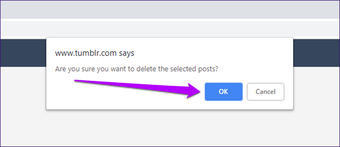 Nota: No puedes deshacer tus acciones, así que asegúrate de que no has seleccionado ninguna entrada importante por accidente antes de pulsar Delete.
Nota: No puedes deshacer tus acciones, así que asegúrate de que no has seleccionado ninguna entrada importante por accidente antes de pulsar Delete.
La otra funcionalidad que ofrece el Editor de Postes en Masa es permitirle agregar o quitar las etiquetas en múltiples posts (una vez más un máximo de 100 a la vez). Es muy útil cuando se trata de volver a categorizar los mensajes antiguos.
Al igual que cuando eliminaste tus mensajes, simplemente haz clic en los que quieras editar. El Editor de mensajes en masa no ofrece ninguna forma de filtrar los mensajes por sus etiquetas, pero eso es algo que se logra fácilmente con el complemento Nuevo XKit. Espera un momento, ¡pronto lo sabrás!
Para añadir etiquetas a las publicaciones seleccionadas, haga clic en el botón Añadir etiquetas. Introduce las etiquetas que desees y haz clic en Agregar etiquetas para confirmar.
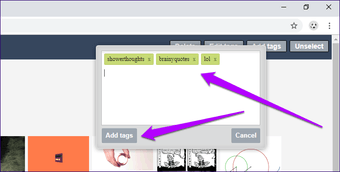
En el mismo proceso, puedes elegir eliminar cualquier etiqueta no deseada de todos los mensajes seleccionados. Haz clic en Eliminar etiquetas y luego marca las casillas junto a las etiquetas que deseas eliminar; haz clic en Eliminar etiquetas para confirmar.
Nota: El Editor Mega presenta todas las etiquetas en todos los mensajes seleccionados, incluso si no todos los mensajes tienen cada etiqueta. 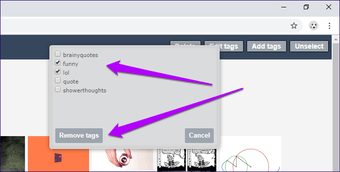
En su mayoría, eso es todo lo que hay para el editor del Mass Post. Pero ahora es el momento de comprobar lo que ha estado esperando – la mini extensión Mass+ New XKit que va a poner al Mega Editor de cabeza.
Mass+ Nuevo XKit Mini-Extensión
El editor de Mass Post de Tumblr es demasiado desnudo. Pero, afortunadamente, el nuevo XKit con su mini extensión Mass+ llega al rescate. Por si no lo sabías, el Nuevo XKit es un complemento dedicado a Tumblr con docenas de miniextensiones que mejora enormemente la experiencia del núcleo de Tumblr.
Y en este caso, Mass+ añade múltiples opciones de filtrado que hacen que la selección de tipos de postales específicos sea muy sencilla. Sin mencionar que también puedes filtrar las publicaciones por etiquetas. Suena genial!
Si aún no tienes configurado el complemento, empieza por añadirlo a Chrome o Firefox.
Nuevo XKit para Chrome
Nuevo XKit para Firefox
Después, refresca el salpicadero de Tumblr y repasa las ventanas emergentes del nuevo XKit que aparecen en la pantalla para integrarlo con Tumblr, sin complicaciones. Una vez que hayas pasado por las ventanas emergentes, haz clic en el icono New XKit del panel.
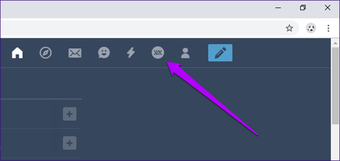
En el panel de administración del nuevo XKit que se muestra, haz clic en Get Extensions (Obtener extensiones). Busca y haz clic en Install en Mass+, y ya puedes empezar.
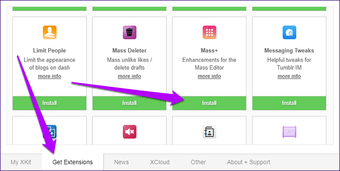
Cargue el Editor de publicaciones en masa y notará la diferencia inmediatamente. La esquina superior derecha de la pantalla está ahora repleta de opciones de filtrado. Comenzando con la capacidad de seleccionar hasta 100 mensajes inmediatamente haciendo clic en Seleccionar los primeros 100, lo que significa que ya no tendrás que hacer clic a través de toneladas de miniaturas. Eso es genial. La opción Deseleccionar todo también te permite deseleccionar instantáneamente todas las publicaciones seleccionadas en un santiamén, incluso si son las que seleccionaste manualmente.
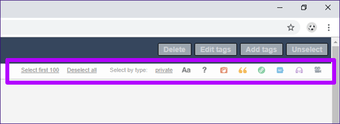
Y luego vienen las otras cosas buenas – puedes filtrar los mensajes por tipo como texto, imagen, video, enlace, etc., también, lo cual es simplemente fabuloso.
Consejo frío: Los filtros sólo recogen un máximo de 100 elementos de los posts más recientes cargados en el Mega Editor. Por lo tanto, considera la posibilidad de volver a cargarlos por mes, según lo consideres conveniente, para minimizar las posibilidades de seleccionar siempre los mismos elementos.
Al lado de cada mes, también debe encontrar dos opciones separadas etiquetadas First 100 in This Month (Las primeras 100 de este mes) y Deselect This Month (Este mes). La primera te permite seleccionar los primeros 100 mensajes de cualquier mes, mientras que la segunda te permite desmarcar cualquier mensaje seleccionado dentro del mes del resto con un solo clic.
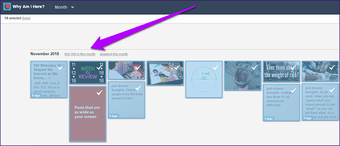
Cuando se trata de filtrar los mensajes por etiquetas, es necesario activar una función experimental para la mini-extensión Mass+. Vuelve a tu panel de control de Tumblr, carga el panel de administración de XKit y haz clic en Mass+ en Mi XKit. Marca la casilla situada junto a Habilitar la búsqueda por etiqueta y, a continuación, sal del panel.
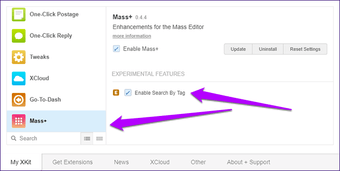
Actualice el Editor de publicaciones en masa y debería ver una nueva opción llamada Buscar por etiquetas.
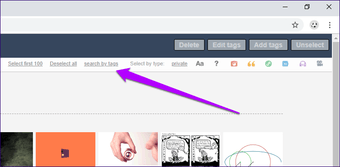
Haz clic en él, y podrás filtrar las publicaciones por cualquier etiqueta que insertes, que luego podrás elegir entre eliminar o modificar fácilmente. Y para evitar que sólo aparezcan las 100 publicaciones más recientes, elige un mes para determinar tu punto de partida al filtrar repetidamente.
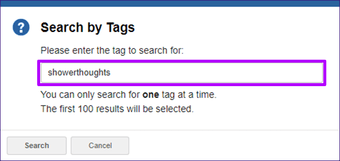 Nota: Dado que la búsqueda por etiquetas sigue siendo una característica experimental de Mass+, sólo puedes buscar una etiqueta a la vez. Sigue siendo muy útil, pero estate atento a las mejoras que se vayan produciendo con el tiempo.
Nota: Dado que la búsqueda por etiquetas sigue siendo una característica experimental de Mass+, sólo puedes buscar una etiqueta a la vez. Sigue siendo muy útil, pero estate atento a las mejoras que se vayan produciendo con el tiempo.
Bueno, eso es todo. Como has visto, la miniextensión Mass+ New XKit es bastante impresionante, así que no te olvides de usarla. Si haces un poco de ejercicio con él instalado, te sentirás como en casa en un abrir y cerrar de ojos.
Podría haber sido mucho mejor
Tumblr realmente no ha realizado ninguna mejora significativa en el Editor de Correo Masivo desde su lanzamiento en 2010. Pero gracias a la extensión Mass+ New XKit, ahora tiene a su disposición una formidable herramienta que puede eliminar y modificar fácilmente cientos de posts (en intentos repetidos, por supuesto) con bastante facilidad.
